光盘刻录怎么删除文件 如何使用光盘刻录数据文件
更新时间:2025-04-11 11:04:30作者:xiaoliu
光盘刻录是一种常见的数据存储方式,但在使用过程中可能会遇到需要删除文件的情况,删除文件可以帮助释放空间,确保光盘上的数据更加有序和有效。光盘刻录如何删除文件呢?除了直接在光盘上进行删除外,还可以通过一些专业的刻录软件来实现。接下来我们将详细介绍如何使用光盘刻录软件来删除文件,让您轻松管理光盘上的数据。
操作方法:
1.按一下笔记本右侧光驱的按钮,打开光驱,放入新的空光盘。

2.合上光驱以后,电脑系统自动检测。弹出刻“自动播放”对话框,然后选择“将文件刻录到光盘”。
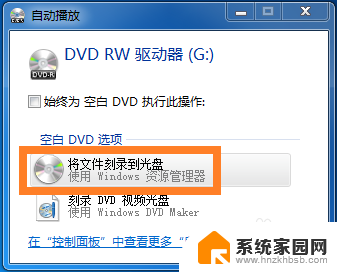
3.确定后,弹出“刻录光盘”对话框,选择“类似于USB闪存存储器”。
随便看看:在这里你还可以修改下标题;
如果上一步没有自动播放,可以双击光驱图标进入这一步。
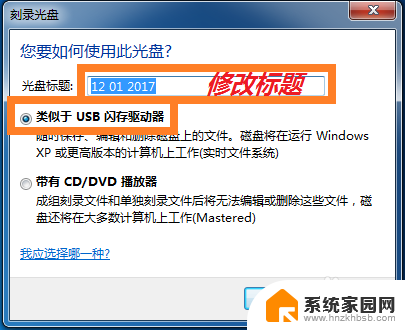
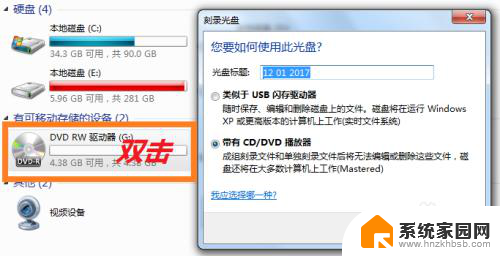
4.点击“下一步”后,光盘开始格式化。然后弹出“自动播放”对话框,选择“打开文件夹以查看文件”。
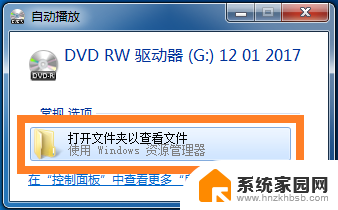
5.按照提示,把要刻录的文件按住鼠标左键拖拽到右边空白处。
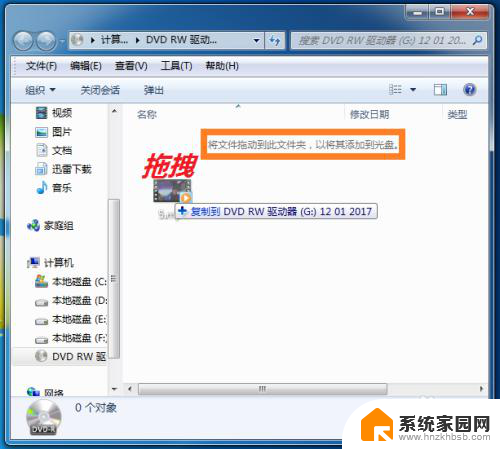
6.视文件大小,复制到光盘要等待一些时间。
完成后,直接右键单击左侧光驱图标,在菜单中点击“弹出”。
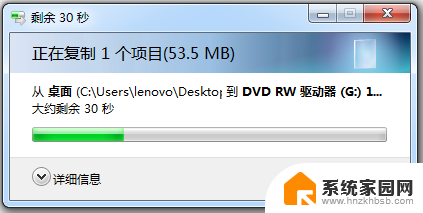
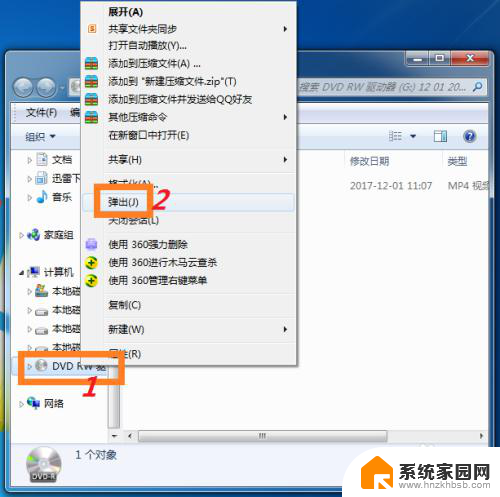
7.再等待一会,刻录好的光盘自动弹出,就完成了。
你可以用记号笔在光盘背面上写点什么做个标记。

以上就是光盘刻录怎么删除文件的全部内容,碰到同样情况的朋友们赶紧参照小编的方法来处理吧,希望能够对大家有所帮助。
光盘刻录怎么删除文件 如何使用光盘刻录数据文件相关教程
- 刻录文件到光盘的方法和步骤 如何刻录文件到空白光盘
- 文件 刻录到光盘 光盘刻录教程
- 怎么刻录cd音乐光盘完美音质 光盘文件刻录步骤
- 带光驱的电脑可以刻录光盘吗 光驱刻录功能怎么使用
- 笔记本怎么把文件刻录到光盘 光盘刻录步骤
- 文件怎么刻录光盘 如何将文件刻录到CD/DVD
- 刻录光驱可以刻录光盘吗 光驱刻录功能怎么查看
- 刻录光盘的光驱怎么用 如何刻录光盘到电脑
- 准备刻录到光盘的文件在光盘里面吗 如何将文件刻录到CD
- 怎么进行光盘刻录 如何在电脑上刻录光盘
- 台式电脑连接hdmi 电脑连接显示器的HDMI线怎么插
- 电脑微信怎么在手机上退出登录 手机怎么退出电脑上的微信登录
- 打开检查作业 如何使用微信小程序检查作业
- 电脑突然要求激活windows 如何解决电脑激活Windows问题
- 电脑输入密码提示错误 电脑密码输入正确却提示密码错误
- 电脑哪个键关机 电脑关机的简便方法是什么
电脑教程推荐